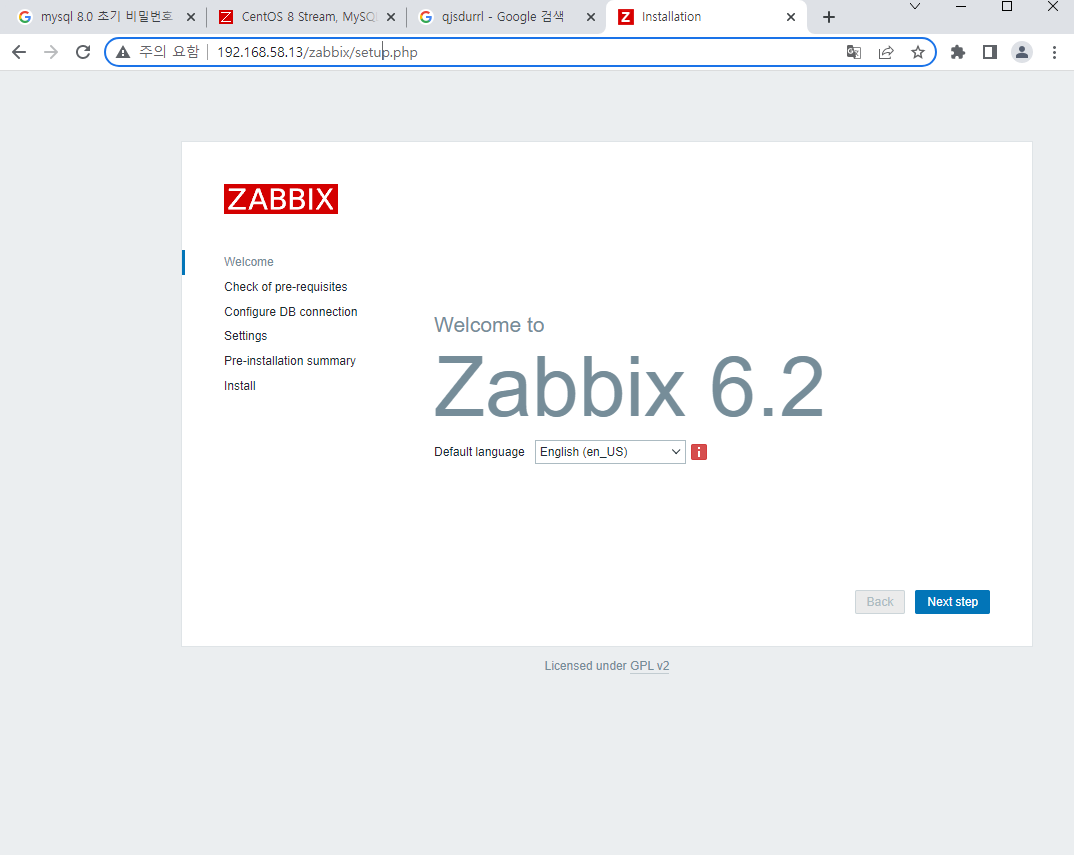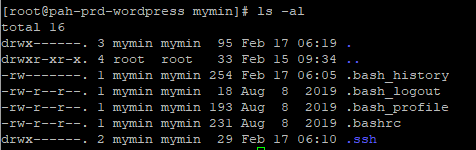1. AWS SAA(AWS certified Solutions Architect Associate) 시험
1) 자격조건
-. 컴퓨팅, 네트워킹, 스토리지 및 데이터베이스 AWS 서비스는 물론, AWS 배포 및 관리 서비스를 포함하여 AWS 기술에 대한 1년의 실전 경험
-. AWS에서 워크로드를 배포, 관리, 운영한 경험과 보안 제어 및 규정 준수 요구 사항을 구현한 경험
-. AWS 관리 콘솔과 AWS Command Line Interface(CLI) 사용에 익숙
-. AWS Well-Architected Framework, AWS 네트워킹, 보안 서비스 및 AWS 글로벌 인프라에 관한 이해
-. 주어진 기술 요구 사항에 부합하는 AWS 서비스를 식별하고 AWS 기반 애플리케이션의 기술 요구사항을 정의하는 능력
2) 시험 범위에 포함되지 않는 항목
-. 복잡한 하이브리드 네트워크 아키텍쳐 설계
-. 여러 계정 내의 자격 증명 연동 설계
-. 규정 준수 요구 사항을 충족하는 아키텍처 설계
-. 설계에 전문 서비스 통합
-. 배포 전략 개발
-. 복잡한 멀티 티어 애플리케이션을 위한 마이그레이션 전략 수립
3) 문제 응답 유형
-. 객관식: 정답 1개와 오답 3개(정답 이외의 답)
-. 선다형: 5개 이상의 응답 중에 2개 이상의 정답
4) 채점 대상이 아닌 콘텐츠
-. 시험에는 점수에 영향을 주지 않는 채점 대상이 아닌 15개의 문항이 포함되어 있음.
5) 시험결과
-. 시험 결과는 100~1,000 기준의 점수로 채점됩니다. 합격 최소 점수는 720점입니다.
6) 시험 출제 비율(%)
-. 영역1: 복원력을 갖춘 아키텍처 설계 30%
-. 영역2: 고성능 아키텍처 설계 28%
-. 영역3: 안전한 애플리케이션 및 아키텍처 설계 24%
-. 영역4: 비용에 최적화된 아키텍처 설계 18%
-. 합계: 100%
영역1: 복원력을 갖춘 아키텍처 설계
1.1 멀티 티어 아키텍처 솔루션 설계
. 액세스 패턴을 기반으로 솔루션 설계를 결정합니다.
. 설계에 사용되는 구성 요소에 대한 조정 전략을 결정합니다.
. 요구 사항에 따라 적절한 데이터베이스를 선택합니다.
. 요구 사항에 따라 적절한 컴퓨팅 및 스토리지 서비스를 선택합니다.
1.2 고가용성 및/또는 내결합성 아키텍처 설계
. 가용 영역 전반에 내결합성 아키텍처를 제공하는 데 필요한 리소스의 양을 결정합니다.
. 단일 장애 지점을 완화하는 고가용성 구성을 선택합니다.
. 애플리케이션을 변경할 수 없는 경우 레거시 애플리케이션의 안정성을 개선하는 AWS 서비스를 적용합니다.
. 비즈니스 요구 사항을 충족하는 데 적절한 재해 복구 전략을 선택합니다.
. 솔루션의 고가용성을 보장하는 주요 성능 지표를 식별합니다.
1.3 AWS 서비스를 사용하여 결합 해제 메커니즘 설계
. 구성 요소의 소결합을 달성하기 위해 활용할 수 있는 AWS 서비스를 결정합니다.
. 결합 해제를 활성화하기 위해 서버리스 기술을 활용할 시기를 결정합니다.
1.4 적절한 복원력을 갖춘 스토리지 선택
. 데이터의 내구성을 보장하는 전략을 정의합니다.
. 데이터 서비스 일관성이 애플리케이션 운영에 미치는 영향을 파악합니다.
. 애플리케이션의 액세스 요구 사항을 충족하는 데이터 서비스를 선택합니다.
. 하이브리드 또는 비클라우드 네이티브 애플리케이션과 함께 사용할 수 있는 스토리지 서비스를 식별합니다.
영역2: 고성능 아키텍처 설계
2.1 워크로드를 위한 탄력적이고 확장 가능한 컴퓨팅 솔루션 식별
. 컴퓨팅, 스토리지 및 네트워킹 요구 사항에 따라 적절한 인스턴스를 선택합니다.
. 성능 요구 사항을 충족하도록 확장 가능한 적절한 아키텍처 및 서비스를 선택합니다.
. 솔루션의 성능을 모니터링하는 지표를 식별합니다.
2.2 워크로드를 위한 확장 가능한 고성능 스토리지 솔루션 선택
. 성능 요구 사항을 충족하는 스토리지 서비스 및 구성을 선택합니다.
. 향후 요구 사항을 수용하도록 확장 가능한 스토리지 서비스를 결정합니다.
2.3 워크로드를 위한 고성능 네트워킹 솔루션 선택
. 성능 요구 사항을 충족하는 데 적절한 AWS 연결 옵션을 선택합니다.
. AWS 퍼블릭 서비스에 대한 연결을 최적화하는 데 적절한 기능을 선택합니다.
. 성능 이점을 제공하는 엣지 캐싱 전략을 결정합니다.
. 마이그레이션 및/또는 수집에 적합한 데이터 전송 서비스를 선택합니다.
2.4 워크로드를 위한 고성능 데이터베이스 솔루션 선택
. 적절한 데이터베이스 조정 전략을 선택합니다.
. 성능 향상을 위해 데이터베이스 캐싱이 필요한 시점을 결정합니다.
. 성능 요구 사항을 충족하는 적합한 데이터베이스 서비스를 선택합니다.
영역3: 안전한 애플리케이션 및 아키텍처 설계
3.1 AWS 리소스에 대한 보안 액세스 설계
. 사용자, 그룹, 역할 간에 선택할 시점을 결정합니다.
. 지정된 액세스 정책의 순 효과를 해석합니다.
. 루트 계정을 보호하는 데 적절한 기술을 선택합니다.
. AWS IAM 의 기능을 사용하여 자격 증명을 보호하는 방법을 결정합니다.
. 애플리케이션이 AWS API에 액세스할 수 있는 안전한 방법을 결정합니다.
. AWS 리소스에 대한 액세스 추적 가능성을 생성하는 데 적절한 서비스를 선택합니다.
3.2 보안 애플리케이션 계층 설계
. 주어진 트래픽 제어 요구 사항에 따라 보안 그룹 및 네트워크 ACL 을 사용할 시점 및 방법을 결정합니다.
. 퍼블릭 서브넷과 프라이빗 서브넷을 사용하여 네트워크 세분화 전략을 결정합니다.
. Amazon VPC 에서 AWS 서비스 엔드포인트 또는 인터넷 기반 리소스에 안전하게 액세스하는 데 적절한 라우팅 메커니즘을 선택합니다.
. 외부 위협으로부터 애플리케이션을 보호하는 데 적절한 AWS 서비스를 선택합니다.
3.3 적절한 데이터 보안 옵션 선택
. 액세스 패턴을 기반으로 개체에 적용해야 하는 정책을 결정합니다.
. AWS 서비스의 저장 데이터 및 전송 중 데이터에 적절한 암호화 옵션을 선택합니다.
. 요구 사항에 따라 적절한 키 관리 옵션을 선택합니다.
영역4: 비용에 최적화된 아키텍처 설계
4.1 비용 효율적인 스토리지 솔루션 식별
. 요구 사항에 따라 가장 비용 효율적인 데이터 스토리지 옵션을 결정합니다.
. 비용을 최소화하기 위해 시간 경과에 따라 데이터를 스토리지 계층에 저장하는 자동화된 프로세스를 적용합니다.
4.2 비용 효율적인 컴퓨팅 및 데이터베이스 서비스 식별
. 워크로드의 각 측면에 대해 가장 비용 효율적인 Amazon EC2 결제 옵션을 결정합니다.
. 요구 사항에 따라 가장 비용 효율적인 데이터베이스 옵션을 결정합니다.
. 비용 관점에서 적절한 조정 전략을 선택합니다.
. 워크로드에 가장 적합한 컴퓨팅 리소스를 선택하고 크기를 고정합니다.
. 관리형 서비스 및 서버리스 아키텍처를 통해 TCO(총 소유 비용)를 최소화하는 옵션을 결정합니다.
4.3 비용에 최적화된 네트워크 아키텍처 설계
. 비용을 절감하기 위해 콘텐츠 전송을 사용할 수 있는 시점을 파악합니다.
. AWS 내에서 데이터 전송 비용을 절감하기 위한 전략을 결정합니다.
. AWS 환경과 온프레미스 환경 간에 가장 비용 효율적인 연결 옵션을 결정합니다.
7) 시험에서 다룰 수 있는 주요 도구, 기술 및 개념
-. 컴퓨팅
-. 비용 관리
-. 재해 복구
-. 고가용성
-. 관리 및 거버넌스
-. 마이크로서비스 및 구성 요소 결합 해제
-. 마이그레이션 및 데이터 전송
-. 네트워킹, 연결 및 콘텐츠 전송
-. 보안
-. 서버리스 설계 원칙
-. 스토리지